3、如果無線網卡設備圖標上有一個向下的箭頭,表示網卡被禁用。
4、右鍵點擊無線網卡設備,選擇“啟用設備”。
5、啟用后,檢查無線網絡連接選項是否恢復。
三、更新無線網卡驅動
無線網卡驅動程序是實現無線網絡連接的關鍵。如果驅動程序缺失或損壞,會導致無線網絡功能消失。使用驅動人生可以快速檢測并修復無線網卡驅動問題。
四、重置網絡設置
網絡設置錯誤或沖突也可能導致無線網絡選項消失。通過重置網絡設置可以快速解決此問題。
1、按下 Win + I 鍵打開“設置”,選擇“網絡和Internet”。
2、滑動到頁面底部,點擊“網絡重置”。
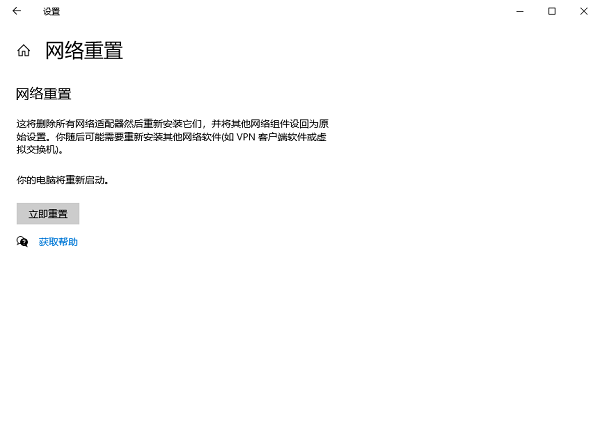
3、點擊“立即重置”,系統會自動清除當前網絡配置并恢復默認設置。
4、重置完成后,系統會提示重啟電腦。重啟后嘗試重新連接無線網絡。
五、檢查硬件問題
如果以上方法均無效,可能是無線網卡硬件本身出現問題,例如松動或損壞。
1、一些筆記本電腦具有獨立的無線網絡硬件開關(通常在機身側面)。確保該開關處于開啟狀態。
2、如果使用臺式機,可打開機箱檢查無線網卡是否插牢;筆記本用戶可以聯系專業維修人員檢查硬件狀態。

3、如果內置無線網卡損壞,可購買USB無線網卡作為替代。
以上就是電腦無線網絡連接不見了的解決方案。希望對大家有所幫助。 上一頁 [1] [2]
| 
